¿Cómo rastrear la actividad de la computadora?
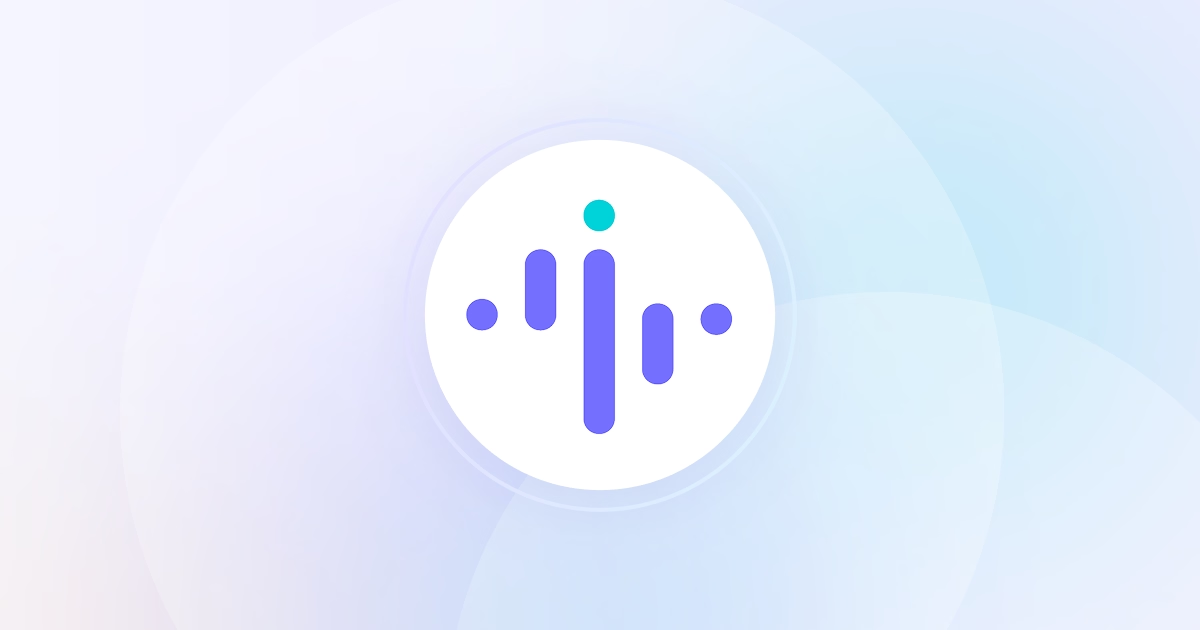
%20(1)%20(2).png)

Si es un líder empresarial o un gerente, a menudo se le asignan decisiones importantes. ¿Qué modelo de trabajo elegir? ¿Qué software de gestión de proyectos seleccionar? ¿En qué dirección debe seguir desarrollando su producto?
Entre este mar de preguntas, hay muchas relacionadas con la gestión y supervisión de personas. Preguntas del tipo -»¿Cómo rastrear la actividad de la computadora?» Para ayudarlo a decidir qué modelo de monitoreo elegir, analizamos tres sin herramientas digitales y tres con.
¿Cómo monitorear las actividades informáticas de los empleados? Análisis del uso de ordenadores no digitales
Si los últimos cuatro años nos han enseñado algo es que sentarse detrás de un escritorio de oficina no siempre significa un 100% de productividad o cumplimiento. Por eso, muchas organizaciones buscan nuevas formas de registrar las actividades de los empleados a lo largo del día.
Para monitorear la computadora del empleado uso cuando tiene acceso físico a sus estaciones de trabajo, puede:
🔎 Compruebe los archivos abiertos recientemente
Para comprobar qué archivos se han abierto recientemente:
- Presiona la tecla Windows
- Escriba «Ejecutar»
- Pulsa Entrar
- Escriba «Reciente» en el cuadro Ejecutar para abrir una ventana que muestre todos los archivos editados recientemente
Para facilitar la visualización, puede ordenar los resultados por «Fecha de modificación». No se alarme si los archivos temporales aparecen sin iconos; esto es normal.
🔎 Ver el historial de navegación por Internet
Acceda al historial de navegación de Internet abriendo el navegador web y presionando CTRL + H. Aparecerá una ventana con una lista de las páginas visitadas. Para analizar la actividad completa en línea en un ordenador, utilice este comando para cada navegador instalado.
Ten en cuenta que las páginas visitadas en los modos de navegación privada no aparecerán en la lista del historial. Para un seguimiento más detallado, necesitas herramientas de supervisión especializadas.
🔎 Compruebe la actividad de la computadora
Para ver cuándo se encendió un ordenador:
- Pulse la tecla Windows para abrir el Visor de eventos
- Escriba «Evento»
- Pulsa Entrar
- Navega hasta «Registros de Windows»
- Seleccione «Sistema»
- Filtrar por «Power-Troubleshooter»
Si tiene Windows 10 Professional, puede habilitar la auditoría de eventos de inicio de sesión en el Editor de políticas de grupo local para rastrear los inicios de sesión de los usuarios.
Además, si alguna vez te has preguntado cómo monitorizar el uso de los dispositivos USB, este es el camino.
¿Cómo monitorizar la actividad en un PC? Automatización del seguimiento informático con Insightful
Confiar en un software de monitoreo especializado, como Insightful, abre nuevas opciones de monitoreo y reduce el tiempo necesario para la supervisión.
Este software le brinda acceso a una amplia gama de herramientas y datos que puede usar para mejorar la seguridad, reducir los costos y ayudar a los empleados a crecer y ser más productivos.
Si te estás preguntando cómo monitorear la actividad en el PC, Insightful puede ayudarlo al permitirle:
⚡ Vea las actividades en tiempo real
Insightful registra todas las actividades que los miembros de tu equipo realizan en sus ordenadores. De esta forma, no se pierde ningún dato. Para ayudarte a supervisar a tu equipo, el software Insightful ofrece:

Supervisión integral de las aplicaciones y sitios web utilizados: Registra qué aplicaciones y sitios web utilizan los empleados durante las horas de trabajo.

Hojas de tiempo detalladas: Ofrece un desglose de cómo los empleados dedican su tiempo a lo largo de su turno.

Monitoreo de pantalla en tiempo real: Proporciona visibilidad instantánea de las pantallas de los empleados mediante capturas de pantalla periódicas o a pedido.
De esta manera, también puede reducir los costos al reducir o cancelar las suscripciones a los recursos que sus empleados no utilizan.
⚡ Detecte inmediatamente las conductas de riesgo
La mayoría de las filtraciones de datos se producen dentro de una organización. Los empleados suelen comprometer sin saberlo los datos confidenciales. Para detectar con éxito las amenazas internas a tiempo, confíe en Insightful, ya que:

Realiza un seguimiento de las actividades locales y en línea incluso en modo privado: Identifica e informa de inmediato las posibles amenazas de seguridad en cuanto un empleado utiliza un recurso riesgoso.

Detecta el acceso a archivos confidenciales: Notifica al instante a los administradores sobre actividades inusuales o no autorizadas, como la apertura de archivos confidenciales por parte de alguien.

Permite el análisis forense y recopila pruebas digitales: Proporciona registros y pruebas detallados para una investigación exhaustiva de los incidentes de seguridad.
La función de detección de amenazas de Insightful es igualmente útil en todos los entornos de trabajo: remotos, híbridos y de oficina.
⚡ Realice un seguimiento del tiempo activo, los períodos de inactividad y los descansos
Insight permite a los empleadores controlar cuando los empleados están inactivos, trabajando activamente o tomando descansos. Este software hace esto al proporcionar:

Seguimiento automático y manual del tiempo: Registra las horas de inicio y finalización, con opciones de registro manual de entrada y salida.

Información sobre el tiempo activo, inactivo y de descanso en tiempo real: Distingue entre los períodos de trabajo activo, el tiempo de descanso y la inactividad para monitorear la dedicación e identificar los primeros signos de agotamiento.

Análisis de la productividad: Proporciona información en tiempo real sobre cómo los empleados utilizan su tiempo activo y calcula con precisión el nivel de productividad en función de los recursos utilizados.
Antes de tomar una decisión final, reúna más información sobre las opiniones de los empleados sobre el monitoreo de computadoras.
Si bien los métodos no digitales son convenientes para los equipos pequeños que trabajan en oficinas, por lo general son aquellos equipos cuyos ordenadores están ocupados cada segundo de su jornada laboral.
Es posible que los equipos más grandes puedan permitirse pasar un tiempo en modo de espera, pero el departamento de TI tardaría años en revisar todos sus PC.
Tenga en cuenta todos los puntos de vista. Con la opinión de todos los compañeros de equipo, decidir la estrategia de monitoreo informático de los empleados podría no ser tan difícil, después de todo.
Reserve una llamada de demostración con nuestro equipo hoy mismo y obtenga más información sobre cómo Insightful puede resolver las necesidades específicas de su organización.


.jpg)
.jpg)
